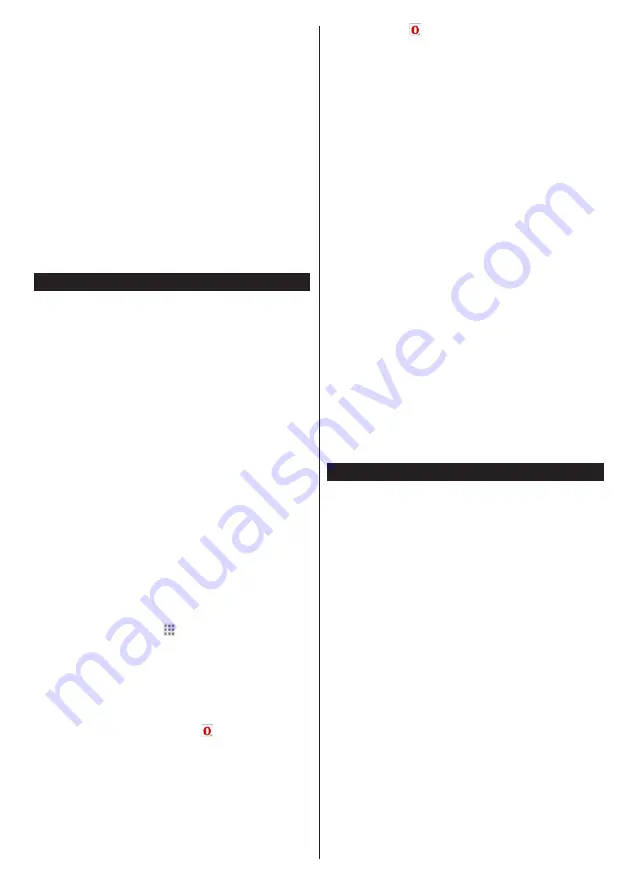
Français
- 107 -
Appuyez sur la touche
Exit
pour sortir du mode
Portail Internet.
Fenêtre PIP (en fonction du service de portail)
Le contenu source en cours s'affichera sur la fenêtre
PIP, si vous passez en mode Portail étant sur une
source active.
Si vous passez en mode Portail lorsque vous
visionnez les chaînes télévisées, le programme en
cours s'affichera sur la fenêtre PIP.
Remarques :
Il est possible que des problèmes liés à l’application soient
causés par le contenu fourni par le prestataire de service.
Le contenu des programmes d'accueil et l'interface peuvent
être modifiés à tout moment sans notification préalable.
Les services internet tiers peuvent être discontinus ou
restreints à tout moment.
Navigateur Internet
Pour utiliser le navigateur Internet, vous devez d'abord
accéder au portail. Ensuite, lancez l'application
Internet
sur le portail.
(*)
L'image du logo du navigateur internet peut changer
Dans l'écran initial du navigateur, les aperçus des
liens prédéfinis (le cas échéant) d'accès aux sites
web disponibles s'affichent sous la forme des
options
Raccourcis
, ainsi que des options
Modifier
raccourcis
et
Ajouter à la liste des raccourcis
.
Pour défiler le navigateur web, utilisez les touches
de direction de la télécommande ou d'une souris
connectée. Pour visualiser la barre d'options du
navigateur, placez le curseur en haut de la page
ou appuyez sur le bouton
Précédent/Retour
.
Les
options Historique
,
Onglets
et
Signets
et la barre
du navigateur contenant les boutons Précédent/
Suivant, Actualiser, la barre d'adresse/de recherche,
Raccourci
et
Opera
sont disponibles.
Pour ajouter un site Web souhaité à la liste de
Raccourcis
pour accès rapide, placez le curseur en
haut de la page ou appuyez sur le bouton
Précédent/
Retour
. La barre du navigateur apparaît. Sélectionnez
le bouton
Raccourcis
-
et appuyez sur le bouton
OK
. Ensuite, sélectionnez l'option Ajouter à la
liste des raccourcis et appuyez sur le bouton
OK
.
Remplissez les espaces vides en inscrivant votre
Nom
et
Adresse
, sélectionnez
OK
et appuyez sur le
bouton
OK
pour ajouter. Si vous naviguez sur le site et
souhaitez ajouter un élément à la liste de
Raccourcis
,
sélectionnez le bouton
Opera-
et appuyez sur le
bouton
OK
. Ensuite, sélectionnez l'option
Ajouter à
la liste de raccourcis
dans le sous-menu et appuyez
sur le bouton
OK
. Le remplissage de votre
nom
et
de votre
adresse
est automatique en fonction du site
que vous visitez. Sélectionnez
OK
et appuyez sur le
bouton
OK
pour ajouter.
Vous pouvez également utiliser les options du menu
Opera
pour la gestion du navigateur. Sélectionnez le
bouton
Opera-
et appuyez sur le bouton
OK
pour
voir les pages spécifiques disponibles et les options
générales.
Il existe plusieurs façons de chercher ou de visiter à
des sites internet à l'aide de votre navigateur web.
Entrez l'adresse du site Web (URL) dans la barre
de recherche/d'adresse et sélectionnez le bouton
Envoyer
sur le clavier virtuel, puis appuyez sur le
bouton
OK
pour visiter le site.
Entrez le(s) mot(s) clé dans la barre de recherche/
d'adresse et sélectionnez le bouton
Envoyer
sur
le clavier virtuel et appuyez sur le bouton
OK
pour
lancer une recherche dans les sites Web sollicités.
Sélectionnez un onglet des raccourcis et appuyez
sur le bouton
OK
pour visiter le site Web souhaité.
Votre télé est compatible avec les souris USB.
Connectez votre souris ou adaptateur de souris sans
fil au port USB de votre téléviseur pour une navigation
plus facile et plus rapide.
Certaines pages Internet contiennent des contenus
flash. Ces pages ne sont pas prises en charge par
le navigateur.
Votre TV ne prend en charge aucun téléchargement
sur internet à partir du navigateur.
Tous les sites Internet pourraient ne pas être pris
en charge. Des problèmes de contenu pourraient
survenir en fonction du site. Dans certains cas, il
pourrait être impossible de lire des contenus vidéo.
Smart Center
Smart Center est une application pour mobile
exécutée à l'aide des plateformes iOS et Android.
Sur votre tablette ou votre téléphone, vous pouvez
facilement visionnez en direct vos programmes et
spectacles favoris de votre Téléviseur smart. De plus,
vous pouvez démarrer vos applications du portail,
utilisez votre tablette comme télécommande de votre
téléviseur et partager des fichiers multimédia.
Remarque :
La capacité d'utiliser toutes les fonctions de cette
applications dépend des fonctionnalités de votre téléviseur.
Mise en Route
Pour utiliser les fonctionnalités Smart Center, les
branchements doivent être effectués correctement.
Pour être connecté sans fil sur votre réseau, branchez
le clé Wi-Fi dans l'un des ports USB si votre téléviseur
n'a pas de fonctionnalité wifi interne. Pour être en
mesure d'utiliser les fonctionnalités liées à Internet,
votre modem/routeur doit être connecté sur Internet.
IMPORTANT :
Assurez-vous que le téléviseur et
l'appareil mobile sont connectés au même réseau.
Pour les fonctionnalités du partage de média, activez
l'option
Partage Audio/Vidéo
(le cas échéant).
Appuyez sur le bouton
Menu
de la télécommande,
sélectionnez le menu
Système>
Paramètres
>Plus
et appuyez sur
OK
. Sélectionnez le
Partage Audio
Summary of Contents for 32LED9202FCS
Page 2: ...50368969...






































